DM800HD PRV入门到精通操作教程
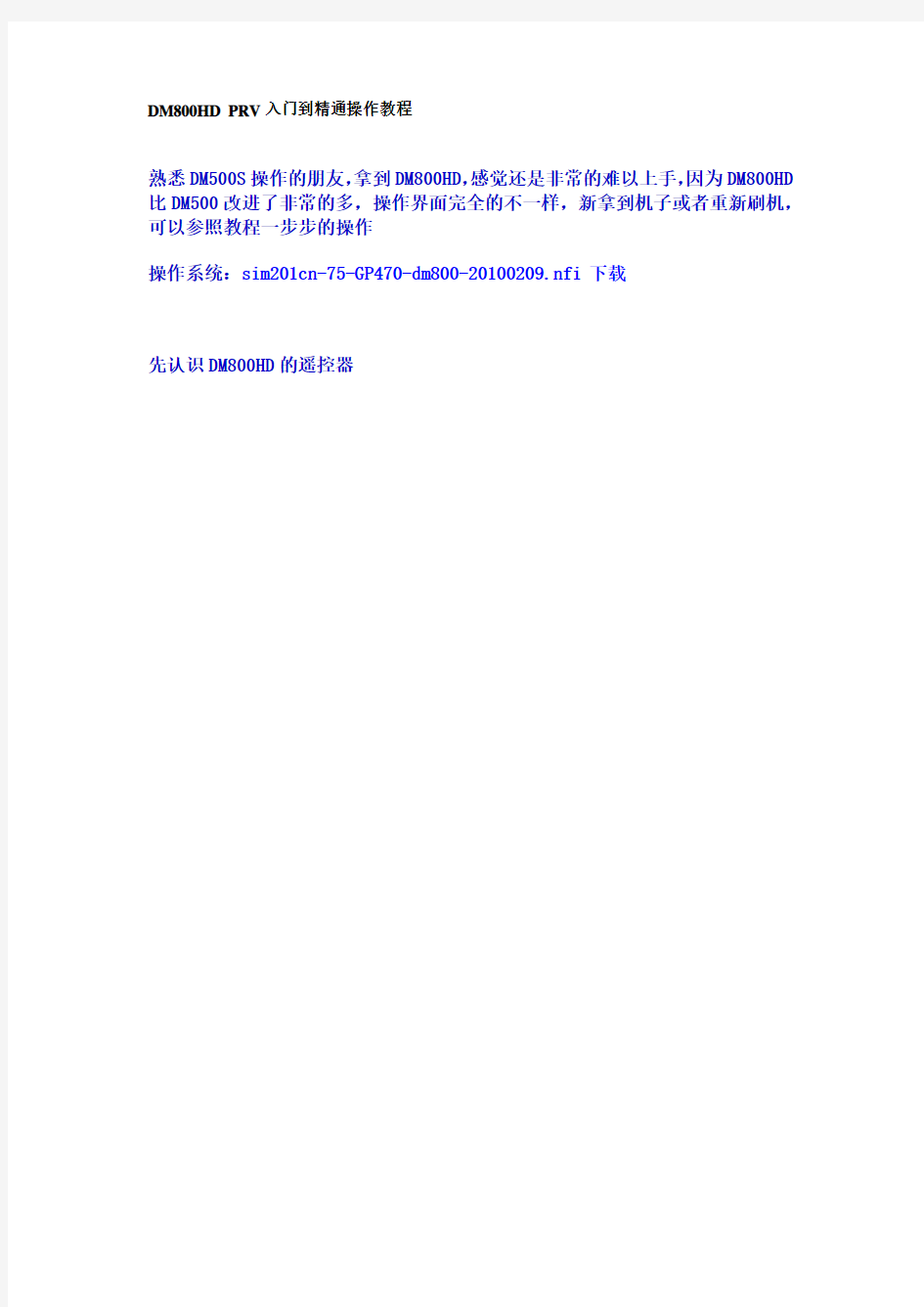

DM800HD PRV入门到精通操作教程
熟悉DM500S操作的朋友,拿到DM800HD,感觉还是非常的难以上手,因为DM800HD 比DM500改进了非常的多,操作界面完全的不一样,新拿到机子或者重新刷机,可以参照教程一步步的操作
操作系统:sim201cn-75-GP470-dm800-20100209.nfi下载
先认识DM800HD的遥控器
DM800HD开机,大约2分钟后进入操作页面
按遥控器上的MEUN菜单键,选择设置
选择频道搜索
选择调谐器配置,也就是DM500S里面的卫星配置
选择调谐器,直接按遥控器的OK键进入
进入接收设置界面后,发现他的设置方式与我们习惯的DM500S完全不一样,用遥控器的上下键移动光标,再按遥控器的左右键可以选择各种选项
我们以4切1为例,详细图解卫星和LNB的设置。本例中1口138KU,2口134KU,3口146KU,4口115.5C
配置4切1第一个口的138KU,138配置完了以后,不需要退出,把光标移到
然后按遥控器上的左右键,更换卫星,其他的也是一样的操作
配置第二个口134KU
配置第三个口146KU
配置第四个口115.5C
配置完成后,按遥控器的OK键,在弹出的配置确认中,选择OK,然后退出到配置入口,按遥控器上的 EXIT 退出
退出卫星配置后,可以选择自动扫描和手动扫描,我们一般选择手动搜索。DM800内的手动搜索包含的内容非常多,里面包含手动选择单卫星自动搜索;手动选择多卫星自动搜索;手动单卫星单频率自动搜索等等
选择手动扫描,按OK键进入
扫描类型内,按左右键可以选择各种类型
单个卫星扫描
多卫星扫描,将他们全部开启后,可以按遥控器上的OK键开始扫描
开始自动多卫星扫描
扫描完成,4星的节目包含广播就有600多个节目,按OK退出
DM800HD与DM500S不一样,DM800HD是按遥控器上的上下键出节目表,按左右键换台,OK键确认。当需要切换卫星收看的时候,按遥控器的上下键,在按遥控器的绿色键,就出来了卫星列表,想进入那个卫星,选择频道进入
CAD Auto最新软件 大全套
最新软件Auto CAD 大全套+天正2013系列软件{安装前请注意查看安装教程说明和cad安装相关问题解决方法} 半包烟/一张面膜的钱,亲们看过就知道,到底不值! 刚刚看到一段子很搞笑,说:公司给每位外籍员工发 了粽子,今天有个老外很感谢地说:“你们发的点心很好吃,谢谢,就是外面的生菜有点硬,不过想的很周到,牙线都准备好了……“ 祝亲:CAD学习愉快! 由于电子资料的可复制性,凡24小时内五星带字好 评后(务必是积极肯定的评语超过30字以上哦)再 赠送余下宝贝详情对应资料(好评后携邮箱号找店主索取,店主不在时直接留言即可),望亲理解!愿本店的宝贝对您有所帮助,欢迎您的再次光临祝您学习进步事业有成!! {由于宝贝价格低廉店主整理又来之不易亲务必五星带字好评哦!生活所迫,有时候不在电脑旁不能及时回复的 还希望亲们理解,下载安装问题请旺旺留言即可,任何不满意的地方请旺旺找店主协商沟通不要随便给予中差评哦没多少钱得个中差评实在不值得店
主诚心想打理好小店望亲们体谅掌柜的苦衷,谢 谢} 注意的问题: 1、进入衔接地址,相关链接。XP系统直接选32位即可,win7 WIN8系统要看自己的电脑属性(右键点击我的电脑—属性),查询到本电脑的操作系统是32位还是64位,然后去下载对应系统位数的CAD 和注册机 2、安装前最好先退出杀毒软件,安全卫士,管家之类软件,以免安装不成功。如果杀毒软件提示并删除注册机,请务必关闭杀毒软件,注册机是激活的插件,安全级别高的杀毒软件会把它误认为删除,放心好了,本软件绝对没毒既然拿出来卖没必要忽悠大家,软件接触多了,道理自然明白。 3、安装请看“图文安装教程说明”和“常见问题汇总与解决方法”(务必看) 4、对先点击相关链接下载即可然后就知道怎么安装,务必先下载哦。对应软件的安装程序、相关注册机以及安装激活教程都有的, 下载页面的右边有下拉滚动条,下载时候可以下拉看 下; 5、当不能直接点击下面链接下载时,请把下面链接复制到浏览器地址栏便可下载; 6、放CAD软件的文件夹的命名不能出现中文,如果是中文的要改为英文或者拼音,安装的路径也一样不能出现中文,否则会安装不成功。
『名师李涛老师主讲 PS高手之路』
1.光和色的关系 https://www.360docs.net/doc/a015093206.html,/tech/school/huoxing/photoshop/ps01.WMV 2.光和色的关系2 https://www.360docs.net/doc/a015093206.html,/tech/school/huoxing/photoshop/ps02.WMV 3.色彩模式图像分辩率 https://www.360docs.net/doc/a015093206.html,/tech/school/huoxing/photoshop/ps03.WMV 4.绘画与修饰工具1 https://www.360docs.net/doc/a015093206.html,/tech/school/huoxing/photoshop/ps040.WMV 5.绘画与修饰工具2 https://www.360docs.net/doc/a015093206.html,/tech/school/huoxing/photoshop/ps05.WMV 6.绘画与修饰工具3 https://www.360docs.net/doc/a015093206.html,/tech/school/huoxing/photoshop/ps06.WMV 7.绘画与修饰工具4 https://www.360docs.net/doc/a015093206.html,/tech/school/huoxing/photoshop/ps070.WMV 8.绘画与修饰工具5 https://www.360docs.net/doc/a015093206.html,/tech/school/huoxing/photoshop/ps08.WMV 9.bridge的运用和数码照片的处理 https://www.360docs.net/doc/a015093206.html,/tech/school/huoxing/photoshop/ps09.WMV 10.通道和蒙板 https://www.360docs.net/doc/a015093206.html,/tech/school/huoxing/photoshop/ps10.WMV alpha通道 https://www.360docs.net/doc/a015093206.html,/tech/school/huoxing/photoshop/ps110.WMV 通道的高级运用技巧 https://www.360docs.net/doc/a015093206.html,/tech/school/huoxing/photoshop/ps12.WMV 调色_1 https://www.360docs.net/doc/a015093206.html,/tech/school/huoxing/photoshop/13.WMV 调色_2 https://www.360docs.net/doc/a015093206.html,/tech/school/huoxing/photoshop/14.WMV
Photoshop CS5专业视频教程全集133集(从入门到精通)
Photoshop CS5专业视频教程全集133集(从入门到精通)Photoshop CS5视频教程全集:1-学 Photoshop CS5视频教程全集:2-启动程序 习方法 Photoshop CS5视频教程全集:3-认 Photoshop CS5视频教程全集:4-界面操作 识界面 Photoshop CS5视频教程全集:5-管 Photoshop CS5视频教程全集:6-新建文档 理工作区 Photoshop CS5视频教程全集:7-文 Photoshop CS5视频教程全集:8-保存文档 档窗口 Photoshop CS5视频教程全集:9-关 Photoshop CS5视频教程全集:10-打开文档闭文档 Photoshop CS5视频教程全集:11- Photoshop CS5视频教程全集:12-辅助线 标尺 Photoshop CS5视频教程全集:13- Photoshop CS5视频教程全集:14-网格 智能辅助线 Photoshop CS5视频教程全集:15- Photoshop CS5视频教程全集:16-平移操作缩放操作 Photoshop CS5视频教程全集:17- Photoshop CS5教程全集:18-撤销与恢复 屏幕模式 Photoshop CS5视频教程全集:19- Photoshop CS5视频教程全集:20-思考延伸练习画面布局 Photoshop CS5视频教程全集21-学 Photoshop CS5视频教程全集:22-移动工具习方法 Photoshop CS5视频教程全集:23- Photoshop CS5教程全集:24-矩形选框工具全选对象 Photoshop CS5视频教程全集:25- Photoshop CS5教程全集:26-行列选框工具椭圆选框工具 Photoshop CS5视频教程全集:27- Photoshop CS5教程全集:28-多边形套索工具套索工具 Photoshop CS5教程全集:29-磁性套 Photoshop CS5教程全集:30-快速选择工具索工具 Photoshop CS5教程全集:31-魔术棒 Photoshop CS5视频教程全集:32-快速蒙板工具 Photoshop CS5视频教程全集:33- Photoshop CS5视频教程全集:34-使用通道使用钢笔 Photoshop CS5视频教程全集:35- Photoshop CS5视频教程全集:36-调整选区色彩范围 Photoshop CS5视频教程全集:37- Photoshop CS5视频教程全集:38-操作蒙板添加蒙板 Photoshop CS5视频教程全集:39- Photoshop CS5视频教程全集:40-思考延伸抠梅花图 Photoshop CS5视频教程全集:41- Photoshop CS5视频教程全集:42-层的类型学习方法
AI基础入门详细教程
Adobe Illustrator 第一课 一、控制调板:Alt+W+X(CS3版本/英文版是:Alt+W+C) 工具栏:Alt+W+O 二、矩形:M 按空格键可以移动位置(针对还没有结束编辑) 按Shift做正方形,按Alt保持中心点不变 三、圆角钜形 按左方向键是直角,按右方向键是100%圆角 按上方向键是加大圆角,按下方向键是减圆角 Alt固定中心,shift画正的图形 四、椭圆:L 做图方法同钜形 按Alt 键单击图标同一组工具可以互相转换 选择图标再单击画布可以定大小 五、直线工具:“\” 按shift可以画45度角的倍数的直线 六、选择工具:“V” 1、按Shift键拖动等比缩放,Alt中心不变,shift+Alt是以中心等比缩放 2、双击图标或“V+回车”可准确移动图形;按Tab确定 3、按Alt键可以复制 七、直接选择工具:A 编辑点和线 八、编组选择工具: 1、选择群组中的一个 2、点对点对齐(变白色时证明对齐,必须要把对齐点Alt+Ctrl+“勾上) 按Alt是编组工具与选择工具的转换 九、颜色:F6 填色(“/”为无色) 改变颜色时,描边和填色哪个在上面哪个就被改变 “X”是描边与填色的转换 Shift+“X”描边与填色的颜色转换 “D”是默认的黑色描边,白色填色,描边粗细为1pt 作业:中国银行标志、联想标志 第二课 一、套索工具:Q(选点用的,只是选择点不能编辑) 二、画笔工具:B 画笔面板F5 三、铅笔工具:N 四、旋转工具:R 1、双击图标或按“R+回车”以图形的中心点为旋转轴旋转 2、单击图标或按“R”再单击某个点则以该点为旋转轴(按Alt单击中心可以准确旋转度数) Ctrl+D再制 五、镜像:O 用法同旋转,左右镜像点垂直上下镜像点水平 六、比例缩放:S S+回车会出现对话框可以更改比例 七、改变形状工具:可以修改所有选中图形中的一个;倾料工具 八、钢笔工具:P 按空格可以移点的位置,按Alt键改变控制炳方向,按Shift控制15度方向; 转换锚点工具:Shift+C(单击节点可以转为直线); 加点工具“+”,减点工具“-” 十、置入Alt+F+L 锁定Ctrl+2 解除锁定Alt+Ctrl+2 显示标尺Ctrl+R 作业:奔驰标志、勾图 第三课(文字工具) 一、美工文字T (区域文字、路径文字) 文字面板Ctrl+T
ps-色彩模式(李涛)要点
色彩模式 一、HSB:是基于人眼视觉接受体系的色彩空间描述 媒介:眼睛 色相Hue 色相环的基本图···可以用度来表示 S和B···用%比划分----S和白色有关,B和黑色有关。。。**黑白无色相 二、光的三原色:RGB【加色模式】每个颜色有256个级别 R255+G255+B255----白光【加色模式】 R0 +G0 +B0 ----黑光【减色模式】 RGB等值的时候是没有色相的,是灰色的 媒介:发光物体不通过别的光线折射直接通过空去射入我们眼睛
三、色的三原色:青品黄CMYK【减色模式】 C0+M0+Y0=白色 C100+M100+Y100=黑色 由于工艺原因,再加一个黑色K 黑暗的房间里墙壁是白色的。 如果把墙刷成青色的,在黑暗的房间里,那么红光照上去为一片漆黑,青色把红色全吸收了 1、对立的为互补色,对方完全吸收对方 四、Lab
分辨率ppi 72ppi 为5184个像素每平方英寸300ppi 为90000个像素每平方英寸一个pixel对应一个字节 图层:透明的玻璃纸 一、绘画与修饰工具组
污点修复画笔工具和修复画笔工具的区别:一个会自动取样 用修复画笔工具而不用防止图章工具原因是 防止图章工具修复的颜色太深 二、选择工具:选区很重要,蚂蚁线不重要 为什么做选区:重在局部保护,重在局部修饰 画笔 1、溶解:取决于鼻头的虚化程度 负片 变 暗 变 亮 光的混合 色的混合
溶解与正常对比 2、背后:只能在图层上工作,而且必须有透明区域 这样达到不用做蚂蚁线的效果 3、变暗:拿前景色和画面中的额某一个颜色对比,所有比前景色亮的颜色都统统变成前景色,比他暗的不变-----降阶 前后对比 此为变亮
李涛PS《高手之路》视频笔记(亲手图文)
《李涛(国内最好的PS讲师)主讲Photoshop CS2(共24集)] 课程目录: 01:火星时代-李涛PS教程:光和色的关系_1 02:火星时代-李涛PS教程:光和色的关系_2 03:火星时代-李涛PS教程:色彩模式图像分辩率 04:火星时代-李涛PS教程:绘画与修饰工具_1 05:火星时代-李涛PS教程:绘画与修饰工具_2 06:火星时代-李涛PS教程:绘画与修饰工具_3 07:火星时代-李涛PS教程:绘画与修饰工具_4 08:火星时代-李涛PS教程:绘画与修饰工具_5 09:火星时代-李涛PS教程:bridge的运用和数码照片的处理 10:火星时代-李涛PS教程:通道和蒙版 11:火星时代-李涛PS教程:alpha通道 12:火星时代-李涛PS教程:通道的高级运用技巧 13:火星时代-李涛PS教程:调色_1 14:火星时代-李涛PS教程:调色_2 15:火星时代-李涛PS教程:调色_3 16:火星时代-李涛PS教程:图象模式通道案例 17:火星时代-李涛PS教程:图层效果_1 18:火星时代-李涛PS教程:图层效果_2 19:火星时代-李涛PS教程:图层效果_3 20:火星时代-李涛PS教程:滤镜效果_1 21:火星时代-李涛PS教程:滤镜效果_2 22:火星时代-李涛PS教程:滤镜效果_3 23:火星时代-李涛PS教程:滤镜效果_4 24:火星时代-李涛PS教程:调色高级技巧 一.色彩模式 1.颜色模式HSB 色象饱和度明度,是基于视觉反映的颜色 H.色象:360度,从0开始,表示纯红色,360度也表示纯红色 S.饱和度:100%表示色彩纯度为满 B.明度:表示明暗,100%表示很亮,为0时表示黑色 2.颜色模式RGB 红绿蓝,是基于光色的颜色,也为加色模式,即两这重合变亮 R.红色:Red,0~255阶,一共256阶色 G.绿色:Green,0~255阶,一共256阶色 B.蓝色:Blue,0~255阶,一共256阶色 三者放到一起表示一种颜色:如R:255G:0B:0表示红色;R:0G:255B:0表示绿色 特殊:R G B:255255255表示白色;R G B:000表示黑色 3.颜色模式CMYK 青品红黄黑值,是基于印刷颜料的颜色,为减色模式,既两者重合变暗 C.青色,M.品红色,Y黄色,三种颜色都为100%表示:三种放在一起可以综合出其他的色彩,前3种都 是0%的时候印刷成无色,即白色;但是都为100%的时候印不出纯黑色,有杂质,所以加入K.黑色用来印刷纯黑色 附:加色和减色对立时,颜色等于无,R--C G--M B--Y图形为三角对立圆环,形象说法就是红光照
AI基础知识图文教程--入门知识学习
Al基础知识图文教程--xx知识学习 第一节: Illustrator 简介 知识点: 川ustrator简介及应用领域 IIIustrator 发展史 川ustrator高手你应该掌握哪些知识 川ustrator简介及应用领域 川ustrator是美国Adobe (奥多比)公司出品的重量级矢量绘图软件,是出版、多媒体和网络图像的工业标准插画软件。 Adobe(公司): 始于1982年,目前是广告,印刷、出版和Web领域首屈一指的图形设 计,出版和成像软件设计公司,总部在美国加州圣何塞。 川ustrator将矢量插图,版面设计、位图编辑、图形编辑及绘图工具等多种元素合为一体,广泛地应用于广告平面设计,CI策划、网页设计、插图创作、产品包装设计、商标设计等多个领域。 具不完全统计全球有97%的设计师在使用川ustrator软件进行艺术设计。 Illustrator 发展史 Adobe公司在1987年的时候就推出了Illustrator1.1版本。随后一年,又在Window 平台上推出了2.0版本。Illustrator真正起步应该说是在1988年。 Adobe Illustrator6.0 1996 年 Adobe Illustrator7.0 日文版1997 年
Adobe Illustrator8.0 1998年 Adobe Illustrator 9 2000年 Adobe Illustrator 10 2001 年 Adobe Illustrator 11 2002年 Adobe Illustrator CS2 2003 年 Adobe Illustrator CS3 Adobe Illustrator CS4 2008 年 Adobe Illustrator CS4软件是一个完善的矢量图形环境。 川ustrator高手你应该掌握哪些知识 川ustrator工具,面板总结归纳徒手绘制人物,卡漫,角色创意等Illustraotr在装饰绘画中的运用及实例 Illustraotr制作产品实体及企业标志创意 Illustrator高级排版,海报制作技巧及实例 川ustrator各种印刷品制作技巧 Illustrator在CI策划中的应用技巧 AI与PS的结合使用及各种网页按钮的制作技巧 第二节: 矢量格式和位图格式 知识点: 矢量格式与位图格式的区别及特点:
AE从入门到精通(李涛)
AE从入门到精通(李涛) 1.概述和层的基本操作 概念: a.扫描格式:还原电视信号的编码方式(每帧的行数/每秒的场数)常见:625/50 b.宽高比:标清(SDTV) 4:3,高清(HDTV) 16:9,需注意:可能会导致画面变形 c.电视制式:实现信号的技术标准,NTSC(美国),PAL(国内),一般ae合成预设:D1/DVPAL(1.09-像素宽高比),Frame Rate(帧率):25-国内,30-美国 d.先有场,后有帧:一场-对一幅画面的奇数或偶数行完成一次隔行扫描,帧-每秒几幅画面,显示屏-逐行扫描,电视-隔行扫描-1/50s扫奇数行,2/50s扫偶数行-合成一幅画面(上场-先奇,下场-先偶),显示屏出现毛刺(逐行扫描),问题素材解释-InterpretFootage-Main:Guess Alpha,Frame Rate:25,Separate Field:关闭和解释上下场,若解释错误画面会出现抖动,以及调整像素宽高比 层的基本操作: a.关键帧:时间,数值,属性 b.注意快捷键运用:基本属性-第一个字母(Opacity:T),同时多个-Shift c.注意点击小三角对位关键帧 d.播放-空格键,实时:内存预演-0,内存用完停止预演 e.图层父子关系:从属关系(除了透明度) f.快速运动注意加运动模糊(打开总开关) g.工作区域:B-开始,N-结束,可以去除多余时间,完全去除:Competition-TrimComp to Work Area h.输出时注意在哪里播放,进行场的设置,选择好的编码解码器-MOV,MP4 i.PSD文件可以作为图层导入(Competition-CroppedLayer:独立图层,Competition:整体合成) j.左下角第三个键:调精确时间(双击不用管冒号输入)和片子快慢 k.拼合图层:Pro-compose,合成嵌套:每个合成都属于素材,在素材窗口,实则一回事 l.原属性按钮:出现在合成和矢量图层,在合成嵌套里很重要,矢量图层打开后不像素化 m.隐含按钮:打开总开关,不需要图层隐含,锁定按钮:固定不需要移动图层 n.独奏按钮:只显示打开该按钮的图层,Ctrl+左右键-左右移动一帧 2.文字特效 a.逐字放大后恢复:Text-Animate(赋予动画)-Scale-RangeSelector(选区)-Start,End做一个字的选区-Offset(错位):做关键帧-调Scale放大-波浪感:Advanced:Shape(Smooth),Scale,End调大 b.文字沿路径移动:钢笔工具做路径-Text-PathOptions-Path(Mask1)-ReversePath(反 转):On-Perpend…ar To Path(垂直于路径):On-ForceAlignment(强制对齐):On,可控制两端,Off,控制整体-First,Last Margin做关键帧-运动模糊 c.飞入:Text-Animate-Position,Skew,Opacity调好-Start:0开始做关键帧-加抖动效 果:Add-Selector-Wiggle-Wiggle Selector设定 d.弹出变色:Text-Animate-Position,Fill Color(Hue)调好-Start:0开始做关键帧 -Advanced:Shape(Smooth)-运动模糊 e.一图层多内容变化:Text-SourceText(来源文本)-一个关键帧一个内容(方形静止关键帧) f.乱码进入:Text-Animate-CharacterOffset(字符错位)做关键帧-逐字RangeSelector做关键帧 加上缩放可以做表达式,矩阵的跳跃变化
AI基础入门详细教程
精品 Adobe Illustrator 第一课 一、控制调板:Alt+W+X(CS3版本/英文版是:Alt+W+C) 工具栏:Alt+W+O 二、矩形:M 按空格键可以移动位置(针对还没有结束编辑) 按Shift做正方形,按Alt保持中心点不变 三、圆角钜形 按左方向键是直角,按右方向键是100%圆角 按上方向键是加大圆角,按下方向键是减圆角 Alt固定中心,shift画正的图形 四、椭圆:L 做图方法同钜形 按Alt 键单击图标同一组工具可以互相转换 选择图标再单击画布可以定大小 五、直线工具:“\” 按shift可以画45度角的倍数的直线 六、选择工具:“V” 1、按Shift键拖动等比缩放,Alt中心不变,shift+Alt是以中心等比缩放 2、双击图标或“V+回车”可准确移动图形;按T ab确定 3、按Alt键可以复制 七、直接选择工具:A 编辑点和线 八、编组选择工具: 1、选择群组中的一个 2、点对点对齐(变白色时证明对齐,必须要把对齐点Alt+Ctrl+“勾上) 按Alt是编组工具与选择工具的转换 九、颜色:F6 填色(“/”为无色) 改变颜色时,描边和填色哪个在上面哪个就被改变 “X”是描边与填色的转换 Shift+“X”描边与填色的颜色转换 “D”是默认的黑色描边,白色填色,描边粗细为1pt 作业:中国银行标志、联想标志 第二课 一、套索工具:Q(选点用的,只是选择点不能编辑) 二、画笔工具:B 画笔面板F5 三、铅笔工具:N 四、旋转工具:R 1、双击图标或按“R+回车”以图形的中心点为旋转轴旋转 2、单击图标或按“R”再单击某个点则以该点为旋转轴(按Alt单击中心可以准确旋转度数) Ctrl+D再制 五、镜像:O 用法同旋转,左右镜像点垂直上下镜像点水平 六、比例缩放:S S+回车会出现对话框可以更改比例 七、改变形状工具:可以修改所有选中图形中的一个;倾料工具 八、钢笔工具:P 按空格可以移点的位置,按Alt键改变控制炳方向,按Shift控制15度方向; 转换锚点工具:Shift+C(单击节点可以转为直线); 加点工具“+”,减点工具“-” 十、置入Alt+F+L 锁定Ctrl+2 解除锁定Alt+Ctrl+2 显示标尺Ctrl+R 作业:奔驰标志、勾图 第三课(文字工具) 一、美工文字T (区域文字、路径文字) 文字面板Ctrl+T
Photoshop_CS4学习教程完整版
大家网 https://www.360docs.net/doc/a015093206.html, Photoshop CS4学习教程完整版 本教程按照初学者接受知识的难易程度,由浅入深布局内容、不仅能帮助初学者快速掌握Photoshop CS4的基本操作,而且能教会初学者使用Photoshop CS4进行图形图像处理及创作的技能,指引入门捷径,直通高手殿堂…… 教程截图: 下载地址: Photoshop CS4学习教程完整版 强烈推荐: Photoshop学习教程汇总!(2010最新更新) 实力派设计作品汇总!(欣赏学习) 设计画笔/插件/字体等素材下载汇总!
最新平面设计优秀资源学习下载汇总!(不断更新)photoshop视频及相关教程下载: 地址: ☆photoshop cs3视频教程全程高清版(1G容量从入门到提高免费下载) 祁连山Photoshop CS 高清视频教程免费下载 李涛专家主讲PS高手之路经典视频教程(1G打包下载) Photoshop CS3 专家讲堂swf视频教程下载(基础全程版上) Photoshop CS3 专家讲堂swf视频教程下载(基础全程版下) PS人物数码照片处理技法大全视频教程下载 PS精彩实战系列视频教程(设计师必备) PS常用经典调色技法大全视频教程下载 PS常用艺术特效制作技法大全视频教程(一)
绝对经典photoshop视频系列教程(全套120个视频第二部分更新完毕) Photoshop CS视频教程1~84全集完整版本(全SWF下载) Photoshop CS2金鹰Flash视频教程200讲完美版免费下载 PhotoShop视频教程-全120讲-swf完整版下载 PhotoShop高手进阶必备教程300例(A) PhotoShop高手进阶必备教程300例(B) PhotoShop高手进阶必备教程300例(C) PhotoShop高手进阶必备教程300例(D) 矢量设计教程: Adobe illustrator基础及教程(电子书)下载 Illustrator CS3平面设计技能进化手册(样章、样例和教学视频) Illustrator CS4 超越基础 平面设计、Web设计基础理论(平面构成、色彩构成、设计规格):色彩构成(鲁迅美术学院教材一) 色彩构成(鲁迅美术学院教材二) 版面色彩运用中容易出现的误区! 色彩的理性认识 色彩与视觉的原理(一)-内容很多,耐心咀嚼,对色彩研究大有裨益 色彩与视觉的原理(二)-内容很多,耐心咀嚼,对色彩研究大有裨益 平面构成的基础(设计师必修) 平面设计的版式设计
ai的基础教程入门
第一课(1-3节) 一、软件介绍: Illustrator英译:插画 它集图形设计、文字编辑及高品质输出于一体的矢量图形软件,广泛应用于平面广告设计、网页图形制作、插画制作及艺术效果处理等诸多领域。 基本术语和概念: (1)矢量图:是按数学方法由postscript代码定义的线条和曲线组成的图形,文件小,文件保存线条和图块的颜色信息,可以无极缩放,文件大小与图形复杂程度有关。 (2)位图(像素图、栅格图):由排列在一起的栅格组成的,每一个栅格代表一个像素点,每一个像素点只能显示一种颜色。文件所占空间大,文件放大到一定的倍数后会产生锯齿,文件大小与分辩率有关,适宜表现连续调的图片。 二、软件窗口界面介绍: (1)标题栏(软件标题、文件标题) (2)菜单栏(10个) (3)设置栏(所用工具或所选的图形不同出现不同功能设置) (4)工具箱 (5)绘图窗口(打印区域和非打印区域) (6)面板窗(配合工具完成强大的AI功能) (7)状态栏(显示比例、状态提示、滚动窗口) 三、文件窗口缩放显示及位移 (1)导航器面板:改变图形窗口的大小及显示位置 (2)缩放(Z)和手形工具(H):放大和缩小图形,以及图形在窗口中的显示位置。 ★双击“手形工具”实现满画布显示;双击“缩放工具”实现100%画面显示;Ctrl++放大显示、Ctrl+-缩小显示、Ctrl+0满画布显示、选择任何一个工具箱中的工具,按下空格键暂时切换为抓手工具
四、选择工具及选择命令详解(一) 1、选择工具: (1)选择工具(V,黑箭头):选择绘图窗口中的图形图像。 使用方法: 单选,单击所选物体即为选中,在被选图形以外单击取消选择; 多选,Shift+单击,圈选; 还可以移动图形,按Alt复制图形,按Shift+Alt水平或垂直复制图形,并可以缩放和旋转图形,按Shift等比缩放,按Shift键45度角倍数旋转。 五、基本绘图工具一 (1)直线工具: 使用方法,单击鼠标左键不放确定线段第一个控制点,拖动鼠标到适当位置释放鼠标确定线段第二个控制点。 (Shift绘制水平或垂直及45度角的直线段,Alt绘制以鼠标落点为中心的线段,在拖动鼠标未确定第二个控制点,同时按下空格键,可以移动绘制图形位置,以上快捷方式适用于AI 所有绘图工具) 精确绘制线段,选择直线工具在页面中单击鼠标左键调出“直线段工具设置”对话框进行数据设置。(在绘制过程中按~键可以绘制放射线段。) (2)弧线工具:基本同上,绘制过程中按F键进行弧线方向的转换,C键进行开放和闭合的转换。 (3)螺旋线工具:基本同上,绘制过程中按光标上下键进行增圈和减圈设置。 (4)矩形网格工具:可以绘制简单的表格图形(通过解组及调整也可得到不规则的表格)(5)极坐标网格工具:可以将平面网格极坐标化,通过设置框可以精确圈数和隔线数量。(练习题:绘制蝴蝶图形) 第二课(4-6节)
《VR网球2009》技术指导 从入门到精通指南
《VR网球2009》技术指导从入门到精通指南VR网球系列也玩了有2年了,VT2009面世之后,有很多新接触VT系列的玩家都开始尝试这款游戏。因为网球在中国的普及率实在算不上高,很多玩家甚至对网球这项运动本身都没什么了解,于是问题是一个接一个的出现。为了让大家更好地了解VR网球,更好地在游戏中找到快感,在下结合自己玩VR网球这些年的经验,斗胆为大家整理出一套相对比较系统的练习教程,供大家参考。 一、前言 首先,这部教程并非仅针对于VT2009,鉴于VT3和VT2009的操作方式如出一辙,这套教程同样适用于VT3。 其次,是本文牵涉到的一些术语: TOP SPIN:抽击 SLICE:切球 LOB:高球 Volley:截击 Smash:扣杀 Angle:角度 Drop xxx:小球,主要分两种,Drop Shot和Drop Volley,区别在于前者是在底线击球,后者是在网前截击,回击的效果类似,球的落点都在发球区以内,弹跳高度很低。但是这两者的打法是不一样的,后面会有详细叙述。 二、基本教程 1.发球篇 发球无外乎2个要素:速度和角度。速度很简单,发球时MAX即可。这个需要手感的积累,多加练习会熟悉的。 重点来说下角度,看下图,发球的最佳落点是图中2个黄圈处,左边的称为“外角”,
右边的称为“内角”。发球发到内角,球速会打到最大,而发到外角速度会有10KM/H左右的衰减。 一般情况下都是发内角球,在蓄力条出现,蓄力到大概1/4左右时就可以开始按方向键了(因人而异,并不是每个球员都是如此,不同的球员方向键按下的时机都略有区别)。 最理想的情况就是压线+MAX,如果此时有210KM/H以上的球速,90%会是一个ACE球,即使对手救到球也有很大可能会OUT。在自己的发球局,强力的发球是最好的武器,切记! 关于下手发球(Drop Serve):“下”+LOB,很多人都知道这个发球方式,但是实用性一般,除非你是发球上网的达人,这招还是不要用了,很可能被对手在网前打出一记斜线抽击直接丢分。 2.底线技术 底线技术的核心就是预判跑位,及时、准确的跑位能确保自己的回击力量和角度兼备。在这里,底线技术主要讲2种技术——Angle Shot和Drop Shot。 先说Angle Shot,这是底线技术中十分重要的一项技术,顾名思义,这种回球是注重角度的变化,怎么变化呢?还是看图。
李涛PS教程(提高篇)整理后笔记
一、画笔 1.理解画笔重要的参数:间距!所有绘画中的线都是用点构成的。形状动态、散度、平滑,是画笔调整面板中使用最广的参数之三。形态中,角度抖动中的根据方向抖动很重要,会根据画笔的方向来抖动。散度,基本上用两轴选项。 2.在使用橡皮图章工具进行修复图片时,为了保持不破坏原始素材,则可以新建图层,然后勾选样本-当前和下方图层,即可在新建的透明图层上绘制了。画笔加橡皮图章工具,可以做出很酷的纹理的效果感。调间距,开形态,定义压力,角度抖动为方向,开散布 3.画笔中,白就是透明的,灰色是半透明度的。 4.图层编组:ctrl+G。曲线,上弦往上拉是亮度,下弦往下是暗度。 5.阴影要做到两层或三层才比较逼真。选中主体形状然后填充黑色,按照需要的光源做斜切和透视,然后利用高斯模糊来虚化。下层阴影高斯模糊小一些,上层大一些。 6.通过正反打对画面主体做聚焦,四角暗淡的做法(突出主体),先做选区,新建调整图层-曲线,上弦曲线打亮主体正打,然后选中蒙版,执行滤镜-模糊-高斯模糊,半径选到最大或是稍微小一点;然后再反打(即变暗),同样曲线命令做下弦,可以选择直接将正打蒙版复制过来,然后ctrl+i反向命令。替换图层蒙版:先选中源蒙版,再按alt建,移动到目标位置。复制+替换:则是先按alt 健。 二、抠像 1.绝大多数是时候,通道是用来抠像的。抠像,大致分三个情况。1st,从清晰轮廓中抠出;2nd,复杂轮廓中抠出;3rd,从半透明中抠出。 2.针对清晰轮廓的抠像方法:上等方法为:用路径+混合剪贴法;中等方法用路径、画笔、调整轮廓灯;下等方法是用选择工具。复杂轮廓:上等方法:通道+混合剪贴法;中等方法是用调整边缘的;下等方法用选择工具。半透明工具:上等方法通道+画笔+混合剪贴法;中等调整边缘;下等方法用选择工具。混合剪贴法可去除时间一切杂边。 3.调整边缘是抽出滤镜的升级啊。所有选择工具都有这条命令。建立选区之后,才能使用调整边缘命令。调整边缘面板,半径是指边缘线的内外半径值。建议打开智能半径,以避免让清晰轮廓处出现半透明状态。平滑,控制线条。在像素低的时候,可以用羽化。减少原片环境光时,可以调低移动边缘命令,叫收边。再勾选净化颜色。可以再黑白通道中,看到细节。灰色显示有半透明的地方(本不该有)则生成带通道的图层蒙版,在蒙版中(按住Alt键进入蒙版编辑模式)用画笔(白色)去修改。修改后删除蒙版,则保存了透明层,然后锁定透明图层,用黑色画笔刷边缘,则可把毛发刷出来。之后,可新建图层,用1px画笔添加头发丝。
Unity3D游戏开发教程-Unity3D游戏引擎实战开发从入门到精通
unity3d游戏开发教程-Unity3D游戏引擎实战开发从入门到精通(坦克大战项目实战、NGUI开发、GameObject) 一、Unity3D游戏引擎实战开发从入门到精通课程是怎么样的一门课程(全面介绍) 1.1、unity3d游戏开发教程课程的背景现如今游戏已经成为了人们生活中不可或缺的一部分。不经意间,你在公交上,在地铁里,在商场中,办公室里,都可以看到各式各样的人在用不同的途径玩着各种各样的游戏。可以说,游戏是一个前景非常美好的行业。有PC端的玩家,有网页端的玩家,也有移动端的玩家。他们可以通过不同的途径来娱乐自己喜欢的游戏,走到哪里,都可以看到这些已经渗入到人们的生活里了。那么从程序的角度,要实现这些不同平台的互通,我们要怎么实现呢?如何通过一次编码,全平台运行呢?Unity3D就是本着这样的需求而诞生的。 unity3d游戏开发教程,Unity3D可以让玩家轻松创建诸如三维视频游戏、建筑可视化、实时三维动画等类型互动内容的多平台的综合型游戏开发工具,是一个全面整合的专业游戏引擎。已经实现了跨平台。可以在移动端,pc端和网页端互通了。一次编码,发布不同平台就可以了。所以现在Unity3D 也成为开发人员的首选编程语言了。其制作3D游戏,也就分分钟的问题。非常的方便。易懂易学。通过Unity简单的用户界面,玩家可以完成任何工作。这些为玩家节省了大量的时间。 所以本unity3d游戏开发教程课程将通过实例来讲解Unity3D的开发过程。由浅入深的,让学者快速的掌握Unity3D开发的要领及Unity3D的知识点。达到快速开发的目的。 1.2、Unity3D游戏引擎实战开发从入门到精通课程内容简介:unity3d游戏开发教程由浅入深的介绍Unity3D的开发流程。从软件使用到API接口的使用,从成品到优化。介绍整个Unity3D的基本开发过程及开发中碰到的基础问题进行深入讲解。对代码重构及代码优化做出示例,让学员能逐步的了解Unity3D开发的注意点。讲解Unity3D软件界面的使用,Unity3D组件的介绍,使用C#编写Unity3D 及Unity3D GUI(NGUI)的介绍和游戏简单AI的编写,让学员能够把握Unity3D开发的方向,成为一名合格的游戏开发人员。 1.3、Unity3D游戏引擎实战开发从入门到精通课程大纲: unity3d游戏开发教程第一讲:Unity3D引擎初识 unity3d游戏开发教程第二讲:GameObject认识 unity3d游戏开发教程第三讲:Unity3D组件添加一 unity3d游戏开发教程第四讲:Unity3D组件添加二 unity3d游戏开发教程第五讲:Unity3D组件添加三 unity3d游戏开发教程第六讲:资源的导入及预制 unity3d游戏开发教程第七讲:游戏地形的制作 unity3d游戏开发教程第八讲:NGUI三讲之第一讲 unity3d游戏开发教程第九讲:NGUI三讲之第二讲第十讲:NGUI三讲之第三讲第十一讲:Unity3D 实例预热第十二讲:实例-坦克组装一 unity3d游戏开发教程第十三讲:实例-坦克组装二第十四讲:实例-敌方AI一第十五讲:实例-敌方AI二第十六讲:实例-场景界面UI制作 unity3d游戏开发教程第十七讲:实例-游戏结束界面第十八讲:实例-游戏环境设置 unity3d游戏开发教程第十九讲:实例-游戏的发布
《Photoshop高手之路》视频教程李涛主讲学习笔记
《Photoshop高手之路》李涛·主讲 ——学习笔记 第一讲光和色的关系 <概念> ·photoshop:是一个平面的二维的图像合成软件。 ·合成:在已有的基础上进行艺术的再加工。 ·颜色三属性:色相-色彩名称(相貌),用“H”表示,黑白色无色相;饱和度(纯度)-用“S”表示;明度-用“B”表示。 ·“HSB”颜色模式-基于人眼视觉接受体系的色彩空间的描述。此模式用于调色。 ·“RGB”颜色模式:基于光。红(R)、绿(G)、蓝(B)三色(光的三原色),每个颜色有0-255种显示效果,总共可以显示1678万种颜色显示效果。白色值(255,255,255),黑色值(0,0,0,),三个数值相等时,显示的是灰度色。RGB是加色模式。
是印刷用色,减色模式。白色值(0,0,0,0),黑色值(0,0,0,100)。 <应用> ·色相环中相对的两种色是互补色,互补色之间会完全吸收。 ·RGB调CMY颜色:R+G=Y,G+B=C,R+B=M。 第二讲色彩模式及图像分辨率 <概念> ·lab颜色模式:基于大自然,由一个亮度和两种颜色分量组成,是一种理论推算出来的颜色模式,可能不存在。 ·溢色:CMYK中可以看到但无法被印出来的颜色。 ·像素:构成图像的最小单位,基本单位是1像素,像素是正方形的。 <应用> ·网页图像的像素一般是72ppi(每英寸),即每英寸有5184个像素。印刷图像一般是
·重订图案像素,在显示器上显示,图像尺寸会变化,容量会变化,清晰也会变化。 ·重订图案像素有三种算法:“临近”、“两次线性”、“两次立方”;“临近”算法计算速度最快,“两次立方”算法效果最好,但是灰度图用“临近”算法比“两次立方”算法效果好。 ·常识:印刷作品每个边都要留3毫米的出血。 第三讲通道和蒙版 <概念> ·图层:比喻为一层形象的玻璃纸。 ·通道特点:(1)只有三类颜色:黑、白、灰;(2)在后台工作,影响前台。 ·通道作用:记录颜色信息,红、绿、蓝三个通道每个记录0-255一共256个颜色值,三通道合并后还原图像颜色; ·通道分类:(1)原色通道;(2)Alpha通道;(3)专色通道(印刷图像用)。
批处理从入门到精通
批处理文件是将一系列命令按一定的顺序集合为一个可执行的文本文件,其扩展名为BAT。这些命令统称批处理命令,下面我就来给大家介绍一下批处理的命令。 1、REM REM 是个注释命令一般是用来给程序加上注解的,该命令后的内容在程序执行的时候将不会被显示和执行。例: REM 你现在看到的就是注解,这一句将不会被执行。在以后的例子中解释的内容都REM 会放在REM后面。请大家注意。 2、ECHO ECHO 是一个回显命令主要参数有OFF和ON,一般用ECHO message来显示一个特定的消息。例: Echo off Rem 以上代表关闭回显即不显示所执行的命令 Echo 这个就是消息。 Rem 以上代表显示“这就是消息”这列字符 执行结果: C:\>ECHO.BAT 这个就是消息。 3、GOTO GOTO 即为跳转的意思。在批处理中允许以“:XXX”来构建一个标号然后用GOTO :标号直接来执行标号后的命令。例 :LABEL REM 上面就是名为LABEL的标号。 DIR C:\ DIR D:\
GOTO LABEL REM 以上程序跳转标号LABEL处继续执行。 4、CALL CALL 命令可以在批处理执行过程中调用另一个批处理,当另一个批处理执行完后再继续执行原来的批处理。例: 批处理2.BAT内容如下: ECHO 这就是2的内容 批处理1.BAT内容如下: ECHO 这是1的内容 CALL 2.BAT ECHO 1和2的内容全部显示完成 执行结果如下: C:\>1.BAT 这是1的内容 这就是2的内容 1和2的内容全部显示完成 5、PAUSE PAUSE 停止系统命令的执行并显示下面的内容。例: C:\> PAUSE 请按任意键继续 . . . 6、IF IF 条件判断语句,语法格式如下: IF [NOT] ERRORLEVEL number command IF [NOT] string1==string2 command IF [NOT] EXIST filename command
李涛PS教程(基础篇)整理后笔记
学习笔记 一.色彩模式 1.颜色模式HSB:色象饱和度明度,是基于视觉反映的颜色 H.色象:360度,从0开始,表示纯红色,360度也表示纯红色,黑白无色象. S.饱和度:100%表示色彩纯度为满 B.明度:表示明暗,100%表示很亮,为0时表示黑色 2.颜色模式RGB:红绿蓝,是基于光色的颜色,也为加色模式,即两这重合变亮 R.红色:Red,0~255阶,一共256阶色 G.绿色:Green,0~255阶,一共256阶色 B.蓝色:Blue,0~255阶,一共256阶色 三者放到一起表示一种颜色:如R:255 G:0 B:0表示红色;R:0 G:255 B:0表示绿色 特殊:R G B:255 255 255表示白色;R G B:0 0 0表示黑色 3.颜色模式CMYK:青品红黄黑值,是基于印刷颜料的颜色,为减色模式,既两者重合变暗 C.青色,M.品红色,Y黄色,三种颜色都为100%表示:三种放在一起可以综合出其他的色彩,前3种都是0%的时候印刷成无色,即白色;但是都为100%的时候印不出纯黑色,有杂质,所以加入K.黑色用来印刷纯黑色 附:加色和减色对立时,颜色等于无,R--C G--M B--Y 图形为三角对立圆环,形象说法就是红光照到青色墙上完全被吸收;绿光照到品红颜色墙面上时全部被吸收;蓝色照到黄色墙面上时完全被吸收; 4.颜色模式Lab明度;a通道表示从红到深绿;b通道表示从蓝色到黄色. 两个分量的变化都是从-128到127;当a=0、b=0时显示灰色,同时L=100时为百色,L=0时为黑色;如果一定要用Lab模式来表达颜色,那么R色值为:L=54、a=81、b=70;G色值为:L=88、a=-79、b=81;B色值为:L=29、a=68、b=-112;C色值为:L=62、a=-31、b=-64;M色值为:L=48、a=83、b=-3;Y色值为:L=94、a=-14、b=100。大致上说:在表达色彩范围上,最全的是Lab模式,其次是RGB模式,最窄的是CMYK模式。也就是说Lab模式所定义的色彩最多,且与光线及设备无关,并且处理速度与RGB模式同样快,比CMYK模式快数倍。因此,您可放心大胆的在图像编辑中使用Lab模式,而且,Lab模式保证在转换成CMYK模式时色彩最少丢失或被替代。因此,从理论上讲最佳避免色彩损失的方法是:应用Lab模式编辑图像,再转换CMYK模式打印。 分辨率的学习,必须有单位,显示器是72dpi,印刷是300dpi,分辨率越高画面放大越清晰,但是图象文件大小也越大;但是改变原始分辨率时可以选择重定向象素,技巧:当图片色彩偏灰时,选择2次平方反而更好 二.绘画与装饰工具:PS的核心工具 1.修复工具:很强的局部修复能力. 污点修复画笔工具(去斑),修复画笔工具(取代图章工具,色彩完好),修补工具(无缝复制另外一块区域,亮度色彩融合最佳),红眼工具(非常方便,大小图象都可适用): 2.画笔工具:很强局部修饰能力, 选择很重要,蚂蚁线不重要 画笔工具的核心概念:模式选择 a组:正常溶解背后清除 b组:变暗正片叠低颜色加深线性加深
